Схема за управление на захранването на лаптоп - Компютърен блог
На лаптопите инсталираниятWindows е конфигуриран по подразбиране, така чекогато работи на електрическа мрежа да има същите настройки за захранване икогато работи на батерия малко по-различно. Това всъщност е правилно: желателно е да работите от батерията възможно най-дълго. Това е по-удобно за собственика на лаптоп, а производителите на лаптопи се радват, че тяхното потомство може да работи автономно дълго време.
Това се случва, защото лаптопътв офлайн режим консумира по-малко енергия поради:
Е, има ситуации, когато собственикът на лаптоп иска да играе мощна игра или активно да работи офлайн (например в природата). И ако този много офлайн режим не иска да предостави на играча цялата мощ на компютър, тогава играта може да се забави. Какво да направите в този случай?
Настройка на управление на захранването на лаптоп
Следните настройки са подходящи за Windows 7, 8, 8.1.
Отидете в следното меню: Старт - Контролен панел. След това в горния десен ъгъл изберете Изглед: Категория. След това щракнете върху Система и сигурност - Опции за захранване. Можете да настроите балансирана верига или можете да я настроите с висока производителност.

Нека да създадем балансиран и ако тренирате, можете да настроите верига с висока производителност.
Така че, поставете точка пред Balanced и щракнете вдясно Настройка на плана за захранване.
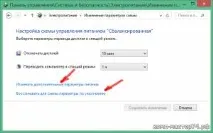
Ако объркате нещо и решите да върнете всички настройки в първоначалното им положение, щракнете върху Възстановяване на настройките по подразбиране за схемата.
Междувременно щракнете върху Промяна на разширените настройки на захранването. В следващия прозорец конфигурирайте опциите за захранване за следните редове: екран, мощност на процесора, мултимедия, охладителна система. За различни компютри тукМоже да има различни имена, но значението остава същото.
Разширете знаците плюс, например срещу линията Екран. Ще има, например, когато се захранва от батерия, яркостта е 40%, а когато се захранва от мрежа - 100%. Ако сметнете за добре, задайте и първата яркост на 100%. По аналогия направете същото и с други подсистеми. Запазете всички промени.
Имайте предвид, че тези настройки ще намалят живота на батерията на лаптопа.
Сега, когато работите офлайн, лаптопът ще работи със същата скорост, както при работа от мрежата.
Напомням ви, че можете да възстановите настройките по подразбиране по всяко време.
Приятна и полезна работа с вашия лаптоп!